El efecto o tip que les traigo Hoy, consiste en animar un texto, dibujo, etc, con el efecto de que aparesca de una forma chica y poco a poco Vaya creciendo.
He aquí les dejo una muestra de lo que me refiero:
Pues para hacer este tipo de Efecto tenemos que crear un nuevo documento de Flash y Escribir un texto o dibujar algo, puedes hacer lo que sea.Luego selecciona por completo el Objeto con el que haremos el efecto y Presiona la Tecla "F8" y te saldra una ventana en la cual habra una lista de opciones tu daras Click a: Movie Clip o Clip de Película y le pondras el Nombre como deseas llamar a el Símbolo que estamos creando.
Luego le daras Click al Fotogramas "10" y presionaremos la tecla "F6".Ahora le Daremos click al Fotograma "1" y con la Herramienta seleccionadora lo Achicaremos lo más que podamos.Luego dale click derecho al fotograma "1" y presiona la opción Crear Interpolación de Moviemiento o si estas en la Ultima versión de Flash(cs4) presiona la opción Crear interpolación clásica.
Ahora agregaremos unos cuantos fotogramas más a la animación, esto se hacer que para cuando llege nuestro Objeto a su tamaño original se quede un rato estático y asi se pueda leer o apreciar su contenido.
Para esto nos Iremos al fotograma 30 y Presionaremos la Tecla "F6".
Pues eso es todo, una vez hecho todos estos pasos lo unico que tenemos que hacer es probar la animación con las Teclas CTRL+ENTER.
Algo que te recomiendo es que le pongas un efecto de transparencia o Alpha en la animación, ya que para que cuando valla creciendo aparesca primero transparente y luego se vea todo del color que siempre fue.
Este color alpha los explique en este Tutorial .Pero para insertarlo en la animación solo hay que irnos al fotograma unos y seleccionar el Objeto con la Herramienta seleccionadora e irnos las propiedades y buscar la opción color.
Dale click a esa opción y te saldra una lista de su contenido,Solo dale click a Alpha y gradualo en "0".
Ahora cuando puedas probar tu Película(CTRL+ENTER) veras este efecto.
Click aquí para descargar el Archivo Editable de este efecto.
Posted by PepeX 13:33
Category: colores , efectos , manual-flash
En este tutorial del Manual Flash Aprenderemos a Ponerle Filtros y Colores a los Símbolos en Flash.
Lo primero que haremos es crear un Objeto al que le pondremos todo esto.
Cuando ya Tengas tu Objeto listo, lo que haremos sera seleccionar con La herramienta Seleccionadora y Presionar la Tecla F8, nos Saldra una ventana.
Esta ventana sirve para convertir a Símbolo nuestro objeto, nosotros le pondremos el Nombre que queramos, luego de aver puesto el nombre le daremos a la Opción Movie Clip o Clip de Película, luego le daremos OK.
Una vez hecho esto lo que haremos sera Ponerle los Filtros que queremos.
Debemos tener en Cuenta que los filtros solo funcionan en los símbolos y que los Filtros son:
- Sombra
- Desenfocar
- Iluminado
- Bisel
- Iluminado Degradado
- Bisel Degradado
- Ajustar Color

Luego le damos click al pequeño Boton de Más(+) y nos saldran una lista de los FIltro que presente arriba.
Sombra:Da un efecto de sombra a la cual tu puedes cambiar el color.
Desenfocar: Da un Efecto borroso el cual tu puedes graduar.
Iluminado: Da un Efecto de Brillo o iluminación.
Bisel: Da un efecto de 3D o sombreado Interior.
Iluminado Degradado: Da un efecto de iluminación con colores de diferentes tonos.
Bisel Degradado: Da un efecto 3D o sombreado interio con colores de diferentes tonos.
Ajustar Color: Es una de las Herramientas que estan en filtros que sirven para graduar el: Brillo, Contraste,Saturación y Matiz.
Posted by PepeX 15:48
Category: colores , Flash , linear , manual-flash , radial
Aquí les enseñare como mejorar los colores y personalizarlos como tu quiera.
Si estas empezando recien a aprender el Programa Flash, te recomiendo que veas Este Post en donde podras aprender como hacer Tu Primera Animación.
Bueno pues ya teniendo las cosas claras empecemos a trabajar.
Primero te enseñaremos como Ponerle un color Radial al Objeto con el que trabajes(esta ves trabajaremos con un cuadrado, pero tu puedes trabajar con cualquier figura).
Primero abre el Programa Flash(no importa que versión tengas)y abre un documento nuevo dentro del mismo Programa,luego de haber hecho esto Andate a la ''Barra de Herramientas'' y busca la Herramienta del ''Cuadrado'', si no la encuentras Busca la Herramienta del ''Círculo'' y mante presionado Clic en dicha Herramienta hasta que te salga la Opción del ''Cuadrado'' , si es que ya tienes la Herramienta, has un ''Cuadrado'' en el ''Area de Trabajo'':
Si ya hiciste el cuadrado o la Figura con la que quieres trabajar, nos toca sombrearla y dirigrnos a la Ventana de ''Color'', si no la tienes abierta andate al ''Menu Principal''( este menu se encuentra en el lado superior de la Pantalla) y estando alli dale click a ''Window'' o ''Ventana'' y te saldra una serie de Opciones en la cual tu le daras click a ''Color''.
Ahora, ya teniendo sombreada toda la Figura nos Dirigiremos a la Ventana de Color , En donde veras que dice ''Type'' o ''Tipo'' en el cual a su derecha dice : Sólido. Dale clic a ''Sólido'' y te saldra: ''Linear'' ''Radial'' y ''Bitmap'', le daremos clic a Radial.:
Una ves que le hemos Dado clic a Radial nos quedara un colo algo parecido como este:
Claro que tu puedes cambiarle el Color del Radial Solo haciendole Doble clic en cada cuadrito que aparece en el Medidor del Radial en la Ventana de ''Color''.
_______________________________________________________________________________
Color Linear:
Bueno aquí les enseñaremos como hacer un Colo Linear a nuestro Objeto con el que Trabajaremos en Flash, la verdad que los pasos son los mismos.
Para empezar tiene que tener la Ventana de Color Abierta,(si no la tiene puedes saber como abrirla al comienzo de este Post).Una ves abierta solo sombrea tu Objeto con el que estas Trabajando y anda a ''Type'' o ''Tipo'' y dale Clic en ''Linear'':
Te saldra algo parecido como esto:
Claro que tu puedes cambiarle el Color del Linear Solo haciendole Doble clic en cada cuadrito que aparece en el Medidor del Linear en la Ventana de ''Color''.